
Conţinut
- Cauze pentru care jocurile se pot prăbuși pe Nintendo Switch
- Depanarea problemei de blocare a Nintendo Switch
- Lecturi sugerate:
- Obțineți ajutor de la noi.
Dacă întâmpinați probleme de blocare pe Nintendo Switch, va trebui să efectuați un set de pași de depanare pentru a ști ce cauzează. Acest articol vă va ajuta să parcurgeți pașii cu privire la ceea ce trebuie să faceți.
Cauze pentru care jocurile se pot prăbuși pe Nintendo Switch
Pot exista o serie de factori de luat în considerare dacă vă confruntați cu probleme de joc pe Nintendo Switch. Să examinăm fiecare dintre ele pe scurt mai jos.
Bug software aleatoriu.
Uneori pot apărea blocări dacă comutatorul dvs. întâmpină o eroare pe care nu o poate rezolva singură. Acest lucru se poate întâmpla în unele ocazii rare în care consola a fost lăsată să funcționeze pentru o perioadă îndelungată. Alteori, bug-uri aleatorii se pot dezvolta din senin.
Eroare de codare a jocului.
În unele cazuri, un joc se poate bloca frecvent din cauza unei erori de codare. Acest lucru înseamnă că programarea jocului este defectă și poate necesita o remediere imediată. Pentru o astfel de situație, dezvoltatorul jocului poate elibera un patch odată identificată cauza problemei.
Problema cărții de joc.
O carte de joc defectă este unul dintre motivele pentru care un joc Nintendo Switch s-a prăbușit. Dacă se pare că aveți o problemă doar cu un anumit joc, trebuie să încercați să verificați dacă există probleme legate de cărțile de joc. Evident, dacă nu folosiți deloc o carte de joc, puteți ignora acest punct.
Date corupte.
Un joc sau un software corupt poate fi un alt motiv pentru blocarea comutatorului. Acest lucru se poate întâmpla dacă un joc sau un software este depășit, așa că asigurați-vă că instalați întotdeauna actualizări pe măsură ce devin disponibile. Dacă Nintendo Switch-ul dvs. este conectat în mod constant la internet, totul este probabil actualizat, dar puteți verifica manual actualizări din când în când.
Depanarea problemei de blocare a Nintendo Switch
Mai jos sunt posibilele remedieri pe care le puteți încerca dacă jocul dvs. Nintendo Switch continuă să se prăbușească.
- Reporniți comutatorul.
Software-ul de pe Nintendo Switch este în general stabil și, în majoritatea cazurilor, o simplă repornire remediază problemele. Asigurați-vă că reporniți comutatorul.
Pentru a opri consola, trebuie doar să țineți apăsat butonul Putere butonul timp de aproximativ 3 secunde. După ce apar opțiunile de alimentare, selectați Oprire. Porniți din nou consola și verificați dacă există o problemă.
Alternativ, puteți forța repornirea pe consolă, ținând apăsat butonul de pornire timp de aproximativ 12 secunde. Acest lucru este util dacă comutatorul nu răspunde sau nu răspunde la nicio intrare.
- Verificați dacă există mesaje de eroare.
Dacă primești un mesaj de eroare sau cod după ce un joc sa prăbușit, asigurați-vă că îl notați. Apoi, efectuați o căutare rapidă pe Google despre codul de eroare sau mesajul menționat și vedeți dacă puteți găsi o soluție pentru acesta.
De asemenea, puteți căuta pe pagina oficială de asistență Nintendo pentru a verifica o soluție.
- Ștergeți memoria cache a sistemului Nintendo Switch.
Dacă jocul dvs. este lent, se blochează sau se blochează regulat, acesta poate fi cauzat de o memorie cache de sistem învechită. Încercați să goliți memoria cache de sistem a consolei pentru a remedia problema. Nu vă faceți griji, acest lucru nu va șterge niciunul dintre datele dvs. personale sau progresul jocului.
Urmați acești pași pentru a șterge memoria cache a sistemului:
-Du-te la Acasă Meniul.
-Selectați Setarile sistemului.
-Selectați Sistem.
-Selectați Opțiuni de formatare.
-Selectați Ștergeți memoria cache.
–Selectați utilizatorul pentru care doriți să ștergeți memoria cache și să urmați instrucțiunile.
–Repornire comutatorul dvs. Nintendo și verificați dacă există o problemă.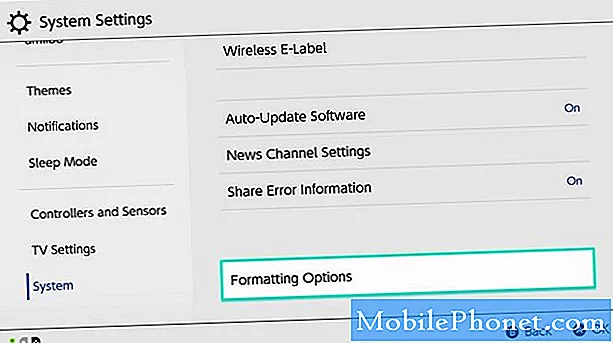
- Verificați dacă există date corupte.
În cazul în care problema provine din date corupte, puteți scana sistemul urmând pașii de mai jos:
-Du-te la Acasă Meniul.
-Selectați Setarile sistemului.
-Defilați opțiunile din stânga și selectați Management de date.
-În partea dreaptă, selectați AdministraSoftware.
-Atunci, selectați software-ul pe care doriți să îl verificați.
-Selectați Verificați dacă există date corupte.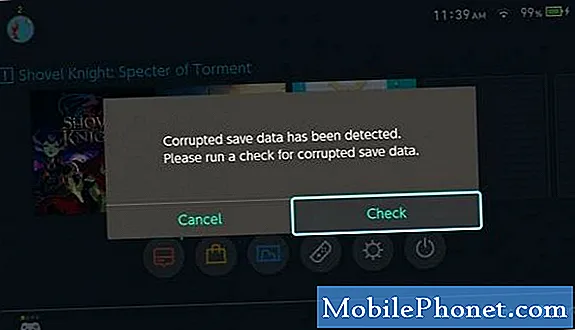
- Folosiți un alt cont Nintendo.
Unele blocări ale jocului sunt atribuite unei erori cu un cont. Dacă jocul dvs. Nintendo continuă să se prăbușească în acest moment, încercați să utilizați un alt cont Nintendo și să vedeți dacă acest lucru va face diferența.
Dacă nu aveți niciun cont Nintendo alternativ, creați unul nou în scop de depanare. Iată cum:
-Du-te la Acasă Meniul.
-Selectați Setarile sistemului.
- Derulați în jos pentru a evidenția Utilizatori, apoi selectați Adăugați utilizator.
-Clic Următor →.
-Selectează pictogramă ați dori să vă asociați cu noul dvs. cont.
-După ce ați selectat un caracter, introduceți un poreclă când vi se solicită.
-Selectați O.K din nou pentru a confirma.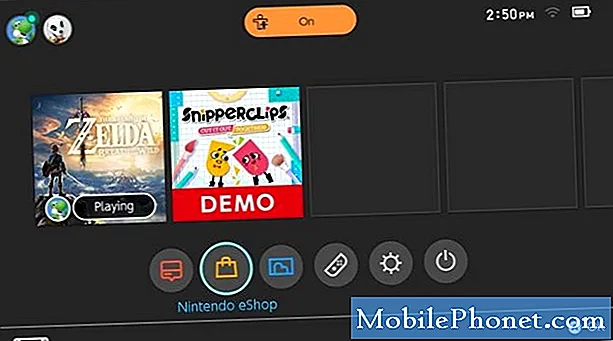
- Instalați jocul în spațiul de stocare intern (dacă utilizați un card SD).
Dacă aveți o problemă cu un joc stocat pe un card microSD, mutarea acestuia în memoria internă vă poate ajuta. Pentru a face acest lucru, doriți mai întâi să dezinstalați jocul, apoi să îl instalați din nou în memoria internă.
Pentru a dezinstala un joc de pe un card SD:
- Evidențiați jocul pe care doriți să îl ștergeți pe ecranul de pornire al Nintendo Switch.
-Apasă pe + butonul din dreapta Joy-Con pentru a deschide Opțiuni meniul.
-Selectați Gestionați software-ul din meniul din stânga.
-Selectează joc.
-Selectați Gestionați software-ul.
-Selectați Ștergeți software-ul.
-Selectați Șterge din nou când vi se cere să confirmați.
După ce ați dezinstalat-o, asigurați-vă că opriți consola înainte de ao instala din nou.
Pentru a instala un joc în memoria internă:
- Opriți comutatorul Nintendo.
-Eliminați Card SD.
-Puterea pe Nintendo Switch.
-Selectați eShop din ecranul de pornire.
-Selectează Profil de la care jocul a fost achiziționat inițial.
-Selectează Profil în colțul din dreapta sus al ecranului eShop.
-Selectați Redescărcați din meniul din stânga.
–Reintroduceți cardul SD după terminarea instalării jocului.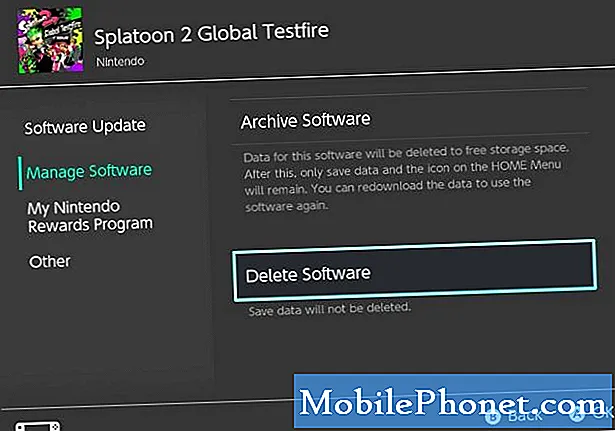
- Deconectați și reintroduceți cartea de joc.
Dacă jocul care continuă să se prăbușească se află pe o carte de joc, încercați să scoateți și să reintroduceți cartea de joc pentru a vedea dacă asta o va remedia.

- Resetare din fabrică.
Dacă niciuna dintre soluțiile de mai sus nu a ajutat, luați în considerare ștergerea consolei cu o resetare din fabrică. Aceasta poate fi o soluție eficientă de făcut dacă cauza se datorează unei erori de software necunoscute.
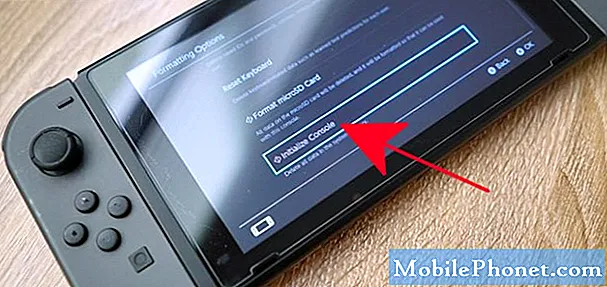
Lecturi sugerate:
- Cum se remediază eroarea software-ului Nintendo Switch
- Cum se remediază Nintendo Switch care nu detectează cardul SD
- Cum se face o actualizare offline pe PS4 | Actualizare manuală USB
- Ce trebuie să faceți dacă PS4 continuă să repornească | Remediați problema de repornire aleatorie
Obțineți ajutor de la noi.
Aveți probleme cu telefonul dvs.? Nu ezitați să ne contactați folosind acest formular. Vom încerca să vă ajutăm. De asemenea, creăm videoclipuri pentru cei care doresc să urmeze instrucțiunile vizuale. Accesați canalul nostru TheDroidGuy Youtube pentru depanare.


